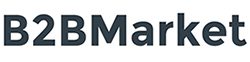Importante: El registro de una empresa implica un paso de verificación manual, en el que el administrador de la plataforma debe aprobar el registro de la empresa.
Para acelerar la verificación, asegúrese de proporcionar la web de la empresa e información de verificación adicional solicitada.
Por tanto, NO podrá actuar como empresa hasta que el administrador de la plataforma haya realizado el paso de aprobación manual.
Únicamente podrá negociar acuerdos y realizar transacciones una vez que su empresa haya sido aprobada.
Intentaremos ser lo más ágiles posible en este paso; por favor, envíenos un recordatorio a b2bmarket@aidimme.es si no hemos reaccionado en un día hábil.
Debe rellenar y verificar primero el CIF de su empresa. A continuación el formulario con los datos de empresa y de su usuario que será el representante legal de su empresa.
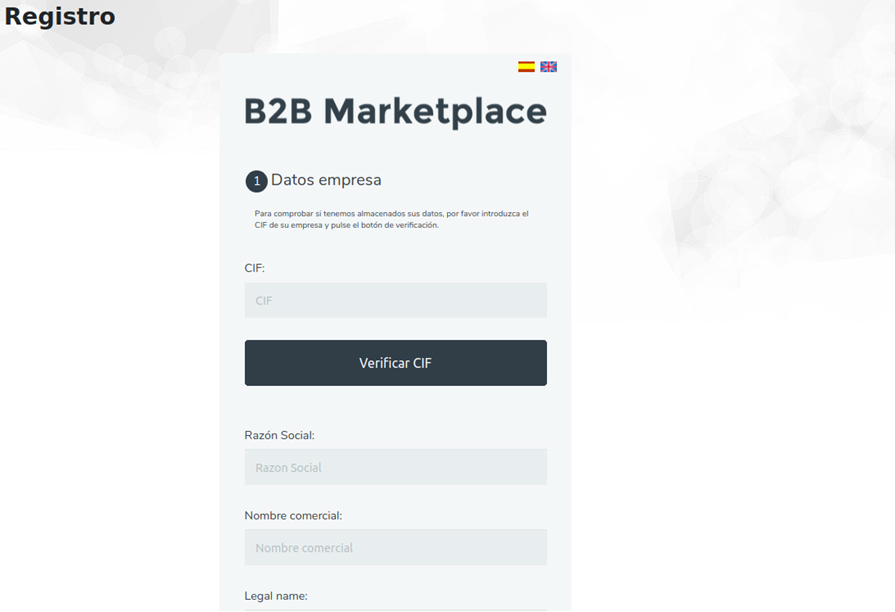
Al introducir los datos y darle al botón Siguiente podrá concretar el tipo y sector que encaja con su empresa. Es deseable introducir palabras claves que tendrán que ser separados por punto y coma “;” y el año de fundación de la empresa.
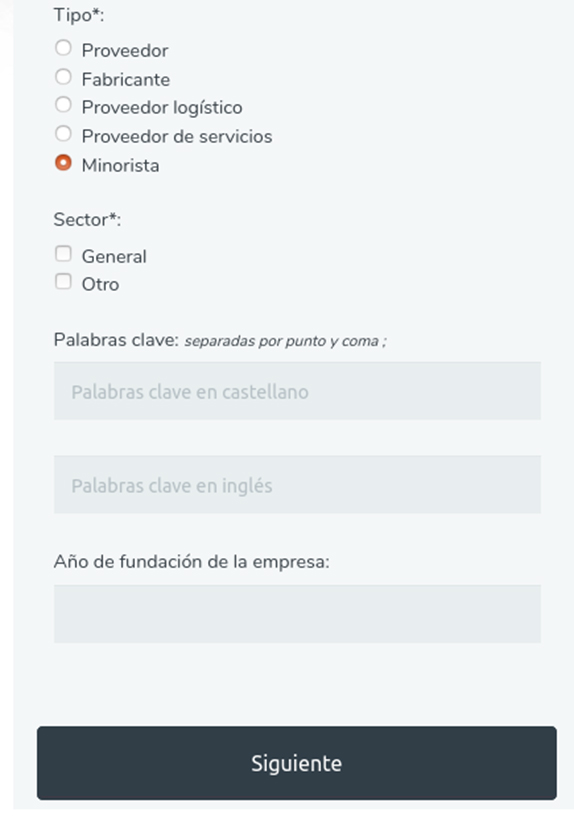
Y al final debe adjuntar el logo de su empresa.
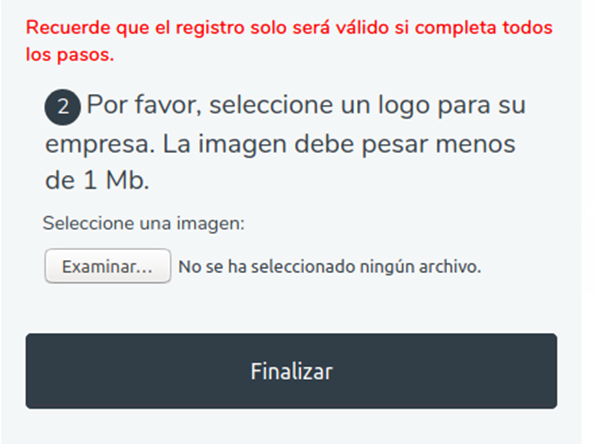
Una vez que el administrador de la plataforma apruebe la empresa, el usuario que la ha dado de alta se convertirá en el representante legal de la misma.
En este rol, puede invitar a más usuarios de la empresa asignándoles distintos roles en la plataforma.
Para invitar a alguien, vaya al apartado del menú superior Empresa-> Usuarios de la Empresa y complete la dirección de correo electrónico y los roles de la nueva persona.

Esa persona recibirá instantáneamente un correo electrónico con un link de confirmación y una vez que se confirme el link, la persona se agregará como otro usuario de esa compañía con los roles que se le han asignado.
El sistema admite los siguientes roles:
Se puede publicar un Producto / Servicio dirigiéndose a la pestaña de Publicar-> Producto / Servicio
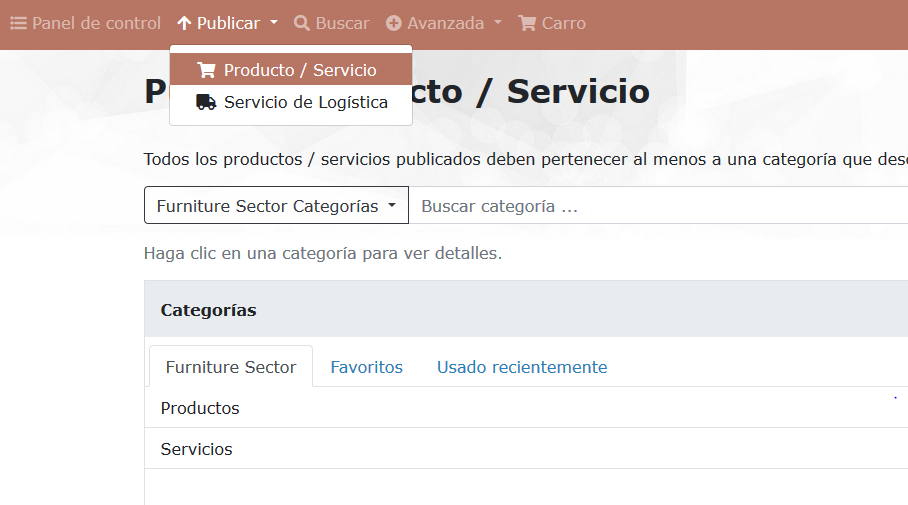
Los productos/servicios se pueden publicar individualmente especificando los detalles del producto/servicio en la interfaz de usuario.
Se pueden especificar dos grupos principales de información para los productos/servicios: las características, comercialización y condiciones de entrega.
Características del producto/servicio:
- Se puede elegir una o más categorías, como podemos ver en la imagen haciendo click sobre una categoría dándole a seleccionar categoría y después hacer click sobre otra y repitiendo el proceso para tener un conjunto de características relevantes y específicas.
- Además de las características estándar del producto, las características personalizadas también se pueden asociar.
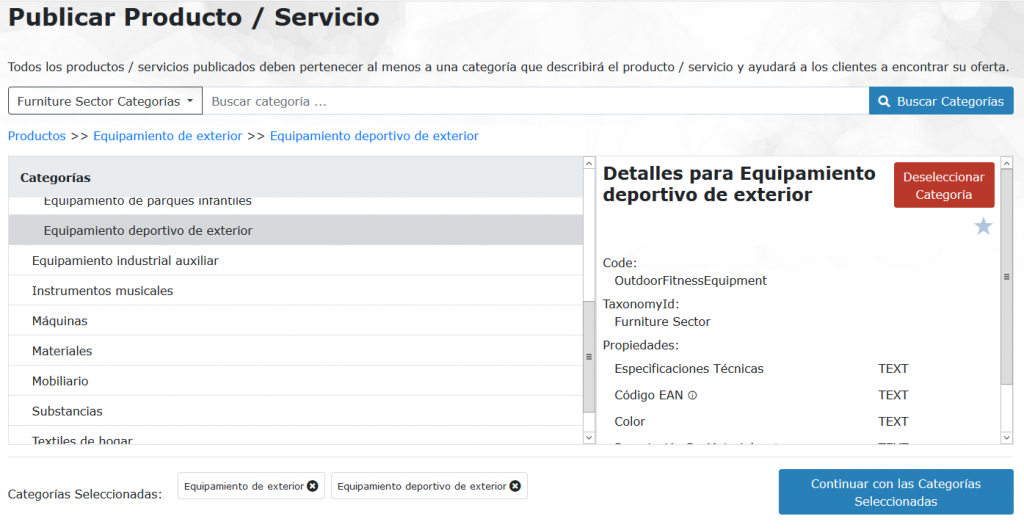
Condiciones de comercialización y entrega:
- Como indica el encabezado; se podrá incluir una imagen y descripciones en varios idiomas, detalles, el precio, la entrega, y la información relacionada con el embalaje también pueden especificarse.
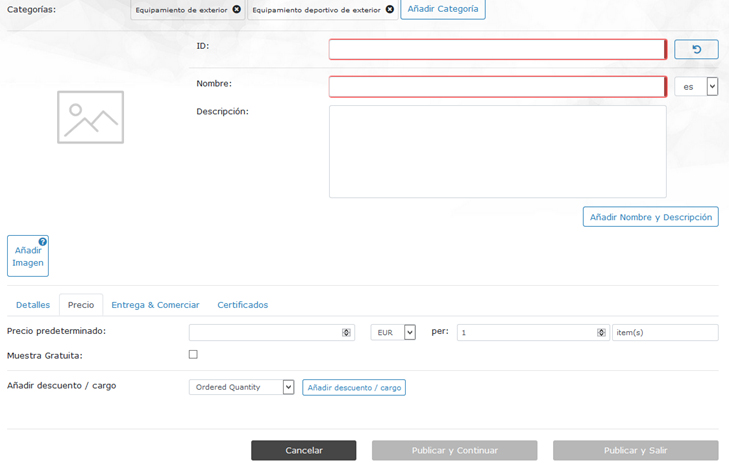
Tras proporcionar los detalles sobre el producto/servicio, puede ser publicado.
Les dejamos un video en Youtube que explica todo el proceso de publicación de un Producto /Servicio:
Al cambiar al punto de vista logístico, la plataforma presenta características específicas relacionadas con el transporte.
Puede publicar toda clase de servicios relacionados con los servicios de logística.
- Transporte
- Almacenamiento
- Preparación de pedidos
- Logística inversa
- Servicios In-house
- Gestión aduanera
- Consultoría Logística
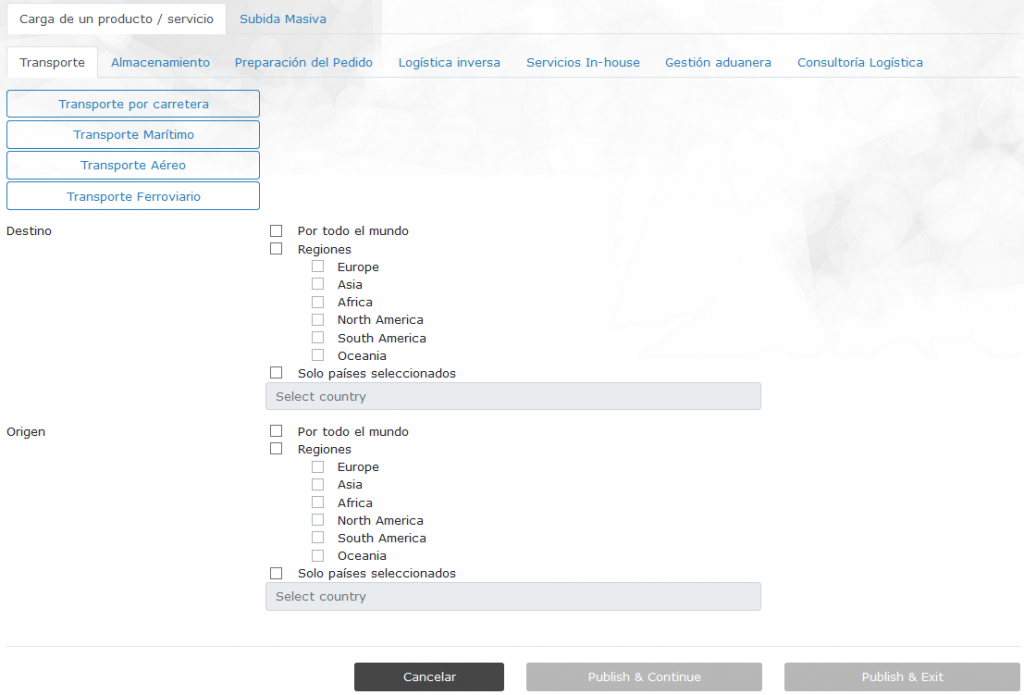
Tras proporcionar los detalles sobre el servicio, puede publicarse.
Os dejamos un video en el que explica como se puede publicar un servicio de logística, como se puede buscar y todo el proceso de una negociación.
Después de seguir los pasos que indicamos para publicar un producto y seleccionar categoría/s puede observar la pestaña de Subida Masiva.
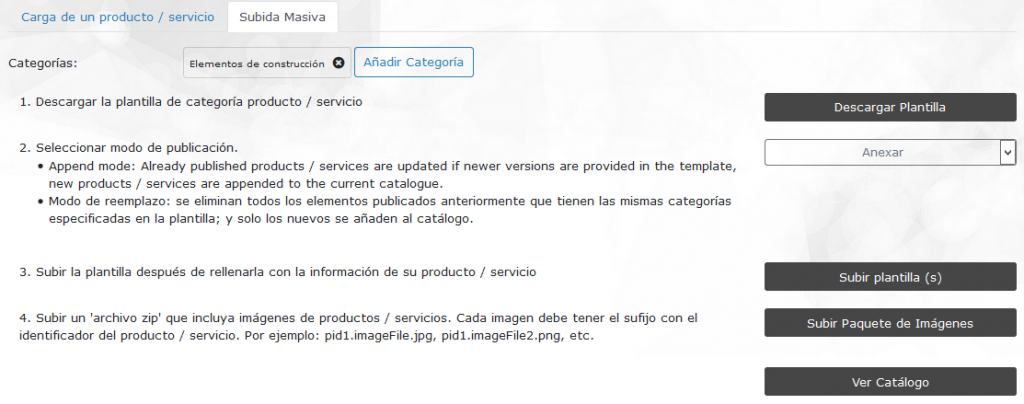
Nota Importante: Esta capacidad solo es compatible con productos de catálogo perfectamente categorizados y no es compatible con funciones específicas del servicio de transporte.
En este modo de publicación, primero se descarga una plantilla de hoja de cálculo y los detalles del producto se especifican en dicha plantilla. Una vez que se completa, el catálogo se puede publicar cargando la plantilla.
La selección de categorías también es aplicable a la publicación basada en plantillas. La plantilla es dinámica con respecto a las propiedades del producto involucradas en función de las categorías seleccionadas.
La primera pestaña de la plantilla contiene más detalles acerca de cómo completar la plantilla.
En este video explicamos como subir su plantilla rellenada correctamente:
Los productos se pueden buscar a través de una búsqueda basada en texto y exploratoria.
La búsqueda basada en texto se ejecuta a través de una consulta de texto y proporciona más filtros dinámicos basados en los resultados.
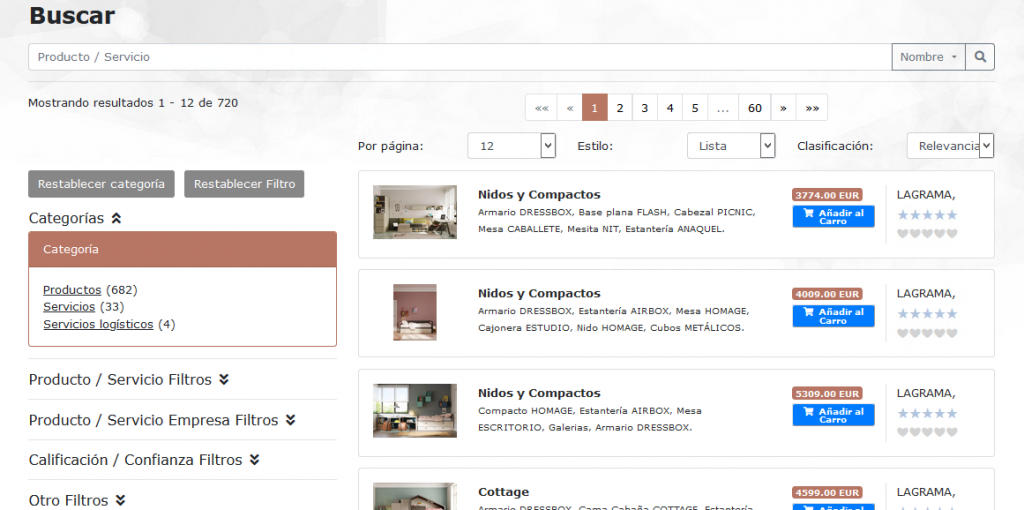
Se pueden buscar empresas o productos de dos maneras.
- Escribiendo en la barra de búsqueda el texto concreto que buscamos. Al hacerlo nos saldrán sugerencias que ya existen en nuestras bases de datos.
- Seleccionando opciones de los filtros que dispone la plataforma.
A continuación les dejamos dos videos relacionados con las búsquedas detalladas.
Búsqueda de servicios:
Búsqueda de productos:
Una vez que se identifica el producto o servicio de interés, se puede iniciar una comunicación bilateral con la empresa vendedora:
- Se pueden solicitar más detalles utilizando el proceso de negocio «Solicitud de información».
- Los socios comerciales también pueden negociar los términos de entrega y fijación de precios a través del proceso de negociación. Este proceso puede repetirse haciendo peticiones nuevas, guardando la ultima respuesta para que pueda ser modificada. Se puede ver el historial de negociación, hasta que se llegue a un acuerdo.
El proceso de pedido se puede utilizar para solicitar muestras gratuitas, ajustando los parámetros de pedido relevantes, es decir, la cantidad y el precio.
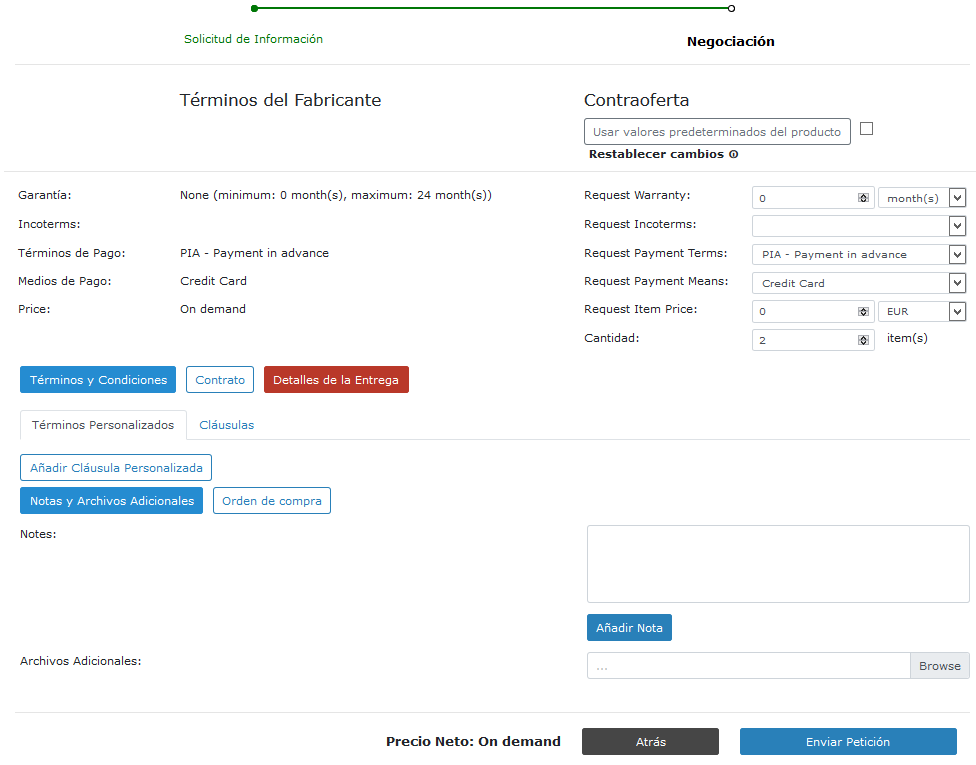
Al recibir una petición de información o negociación las personas autorizadas de su empresa en la plataforma recibirán un mail con un link que les puede dirigir automáticamente al panel de control de su empresa donde se mostrara la petición.
En este caso en la imagen podemos observar un inicio de negociación indicándolo una acción requerida en la pestaña de ventas y en el Estado en color rojo.
Vendedor:
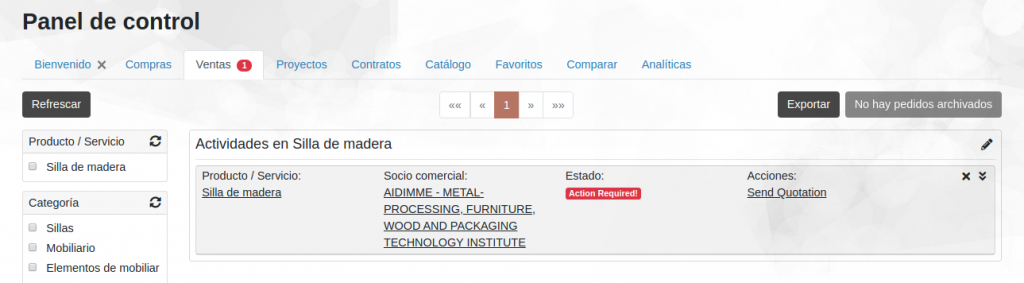
Si modificamos una petición nos lo marcara con rojo indicando un cambio. En este caso hemos cambiado el método de pago.
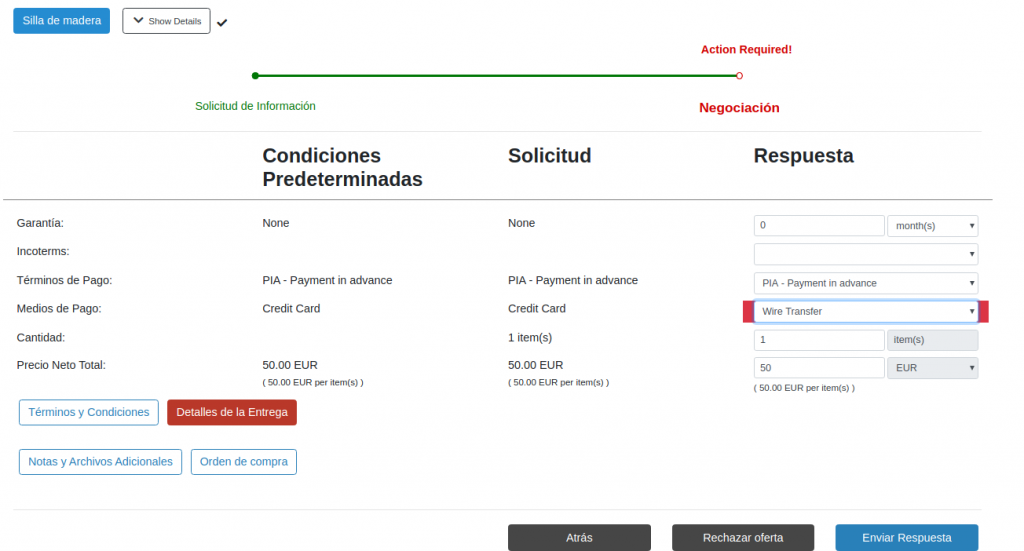
Comprador:
Al recibir una respuesta del vendedor podemos ver la última oferta y las condiciones predeterminadas en el desplegable de Términos del Fabricante. En la parte superior podemos observar una línea del tiempo que nos indica las fechas y horas en las que se registro la petición. Podemos aceptar la respuesta del vendedor y pasar al siguiente paso pero vamos a cambiar el precio.
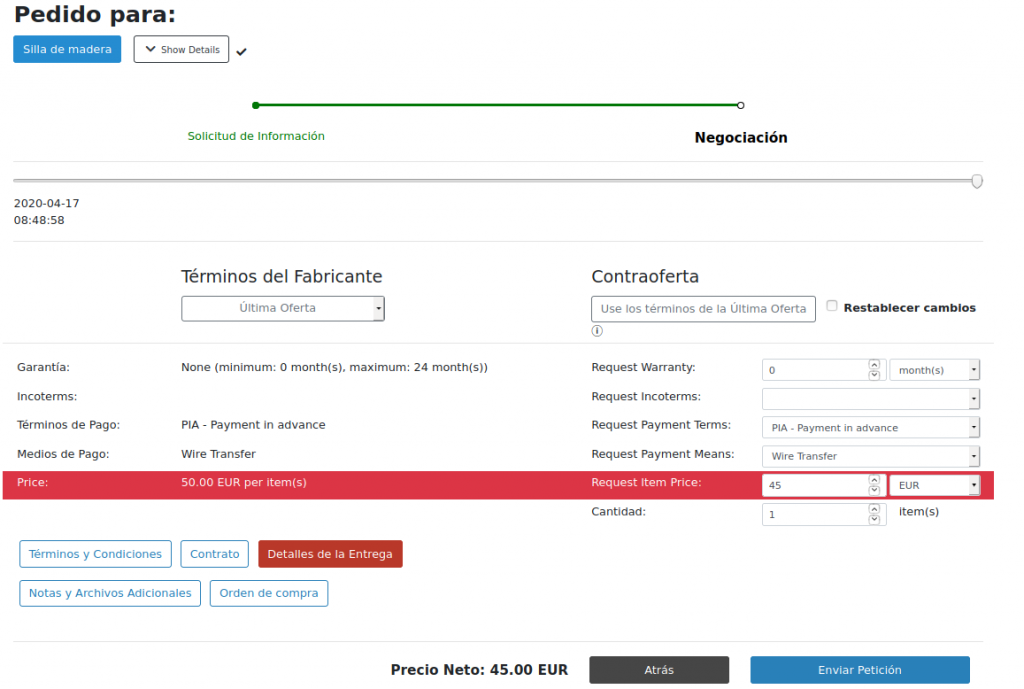
Vendedor:
Al darle en la flecha de mostrar detalles que esta en la parte superior derecha podemos ver todo el historial de la negociación. Se guarda con fecha, hora de la petición y la respuesta. En este caso vemos que nos falta responder indicándolo en rojo.
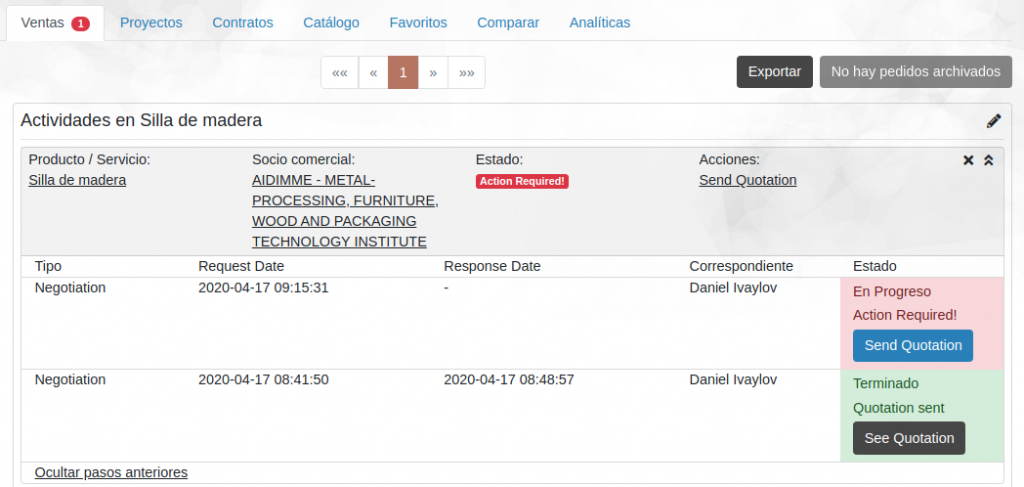
Si le damos al símbolo redondo de finalizar colaboración indicaremos que la colaboración ha finalizado y el comprador podrá evaluar todo el proceso.

Para el comprador se habilitara una estrella que le permite evaluar la colaboración y la media será publica. Podrá escribirnos un comentario que será visible solo por el vendedor.

Una vez que un vendedor confirma un pedido, el vendedor puede iniciar un proceso de finalización para informar al comprador sobre el envío. El comprador puede responder a esta actividad informando al vendedor sobre la entrega del artículo enviado.
Después de un proceso de negociación sobre un servicio de transporte, se puede iniciar un proceso de ejecución de transporte para una planificación precisa de las operaciones de transporte.
En el Panel de control se presenta una descripción general para el mantenimiento de todos los procesos empresariales activos.
Como mencionamos antes dependiendo de la configuración del Flujo de Trabajo Empresarial podemos añadir la opción de asistir a nuestro cliente con un plan de transporte e indicarle las unidades enviadas del producto. El cliente podrá respondernos indicando si algún producto ha sido dañado durante el transporte y podrá adjuntar archivos. El proceso se puede repetir hasta que el envió este completo o las dos partes estén satisfechas.
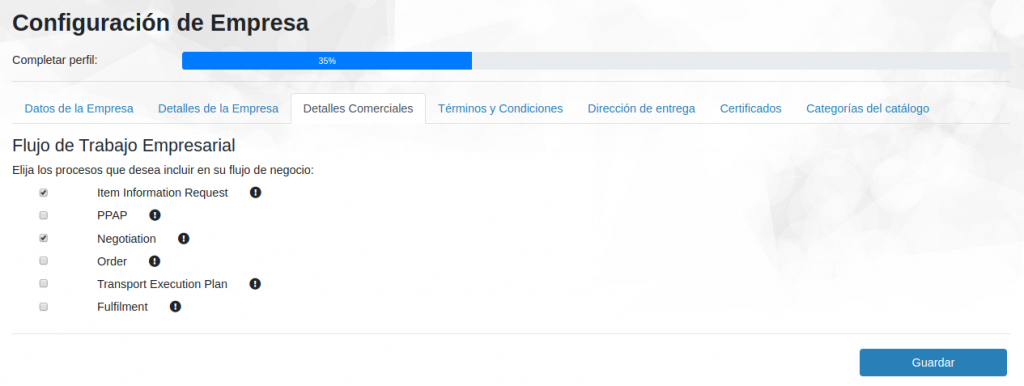
Ejemplo:
El proceso será el mismo que el anterior pero como podéis observar pero no termina en el paso de la negociación. Si el vendedor tiene habilitada la opción de plan de transporte puede asistir al cliente buscando un proveedor de servicios de transporte o enviar el mismo el producto e indicar cuando el pedido se puede expedir. En este caso tenemos una petición de 100 sillas con un precio de 50 € por unidad. Podemos observar el total los detalles del pedido y entrega.
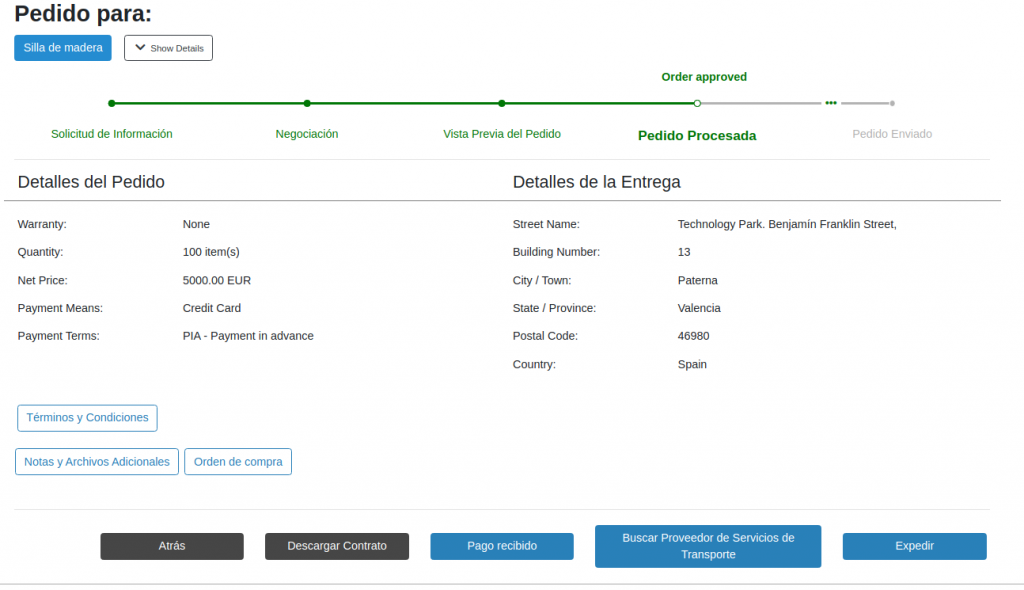
Al hacer click sobre el botón de expedir podemos indicar la cantidad e productos que vamos a enviar. En este caso vamos a seleccionar la totalidad de 100 sillas de madera que nos habían pedido. Podemos rellenar el formulario con información de ayuda para nuestro cliente.
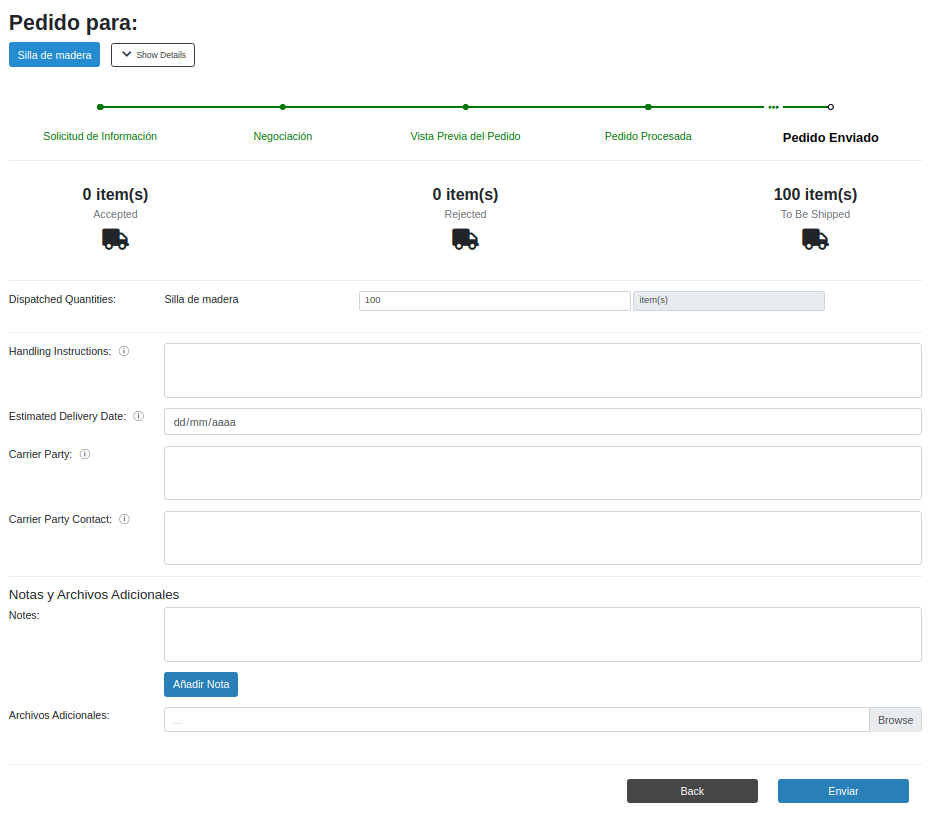
A continuación el cliente observa que 5 de las 100 sillas están rotas y rechaza 5 de ellas haciendo un comentario y nos adjunta una foto de las sillas rotas.
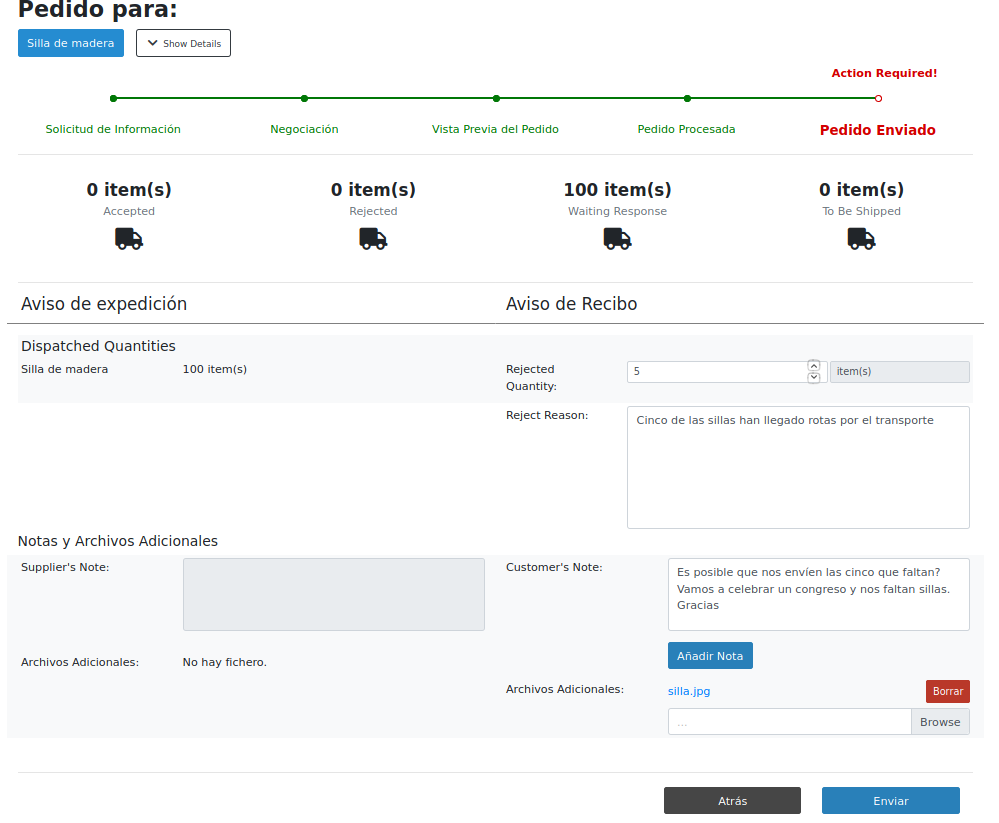
El vendedor envía las 5 sillas que faltan. Podemos observar que de las 100 unidades que se enviaron 95 han sido aceptadas y 5 rechazadas. Nos hace la resta automaticamente y quedan 5 unidades por enviar.
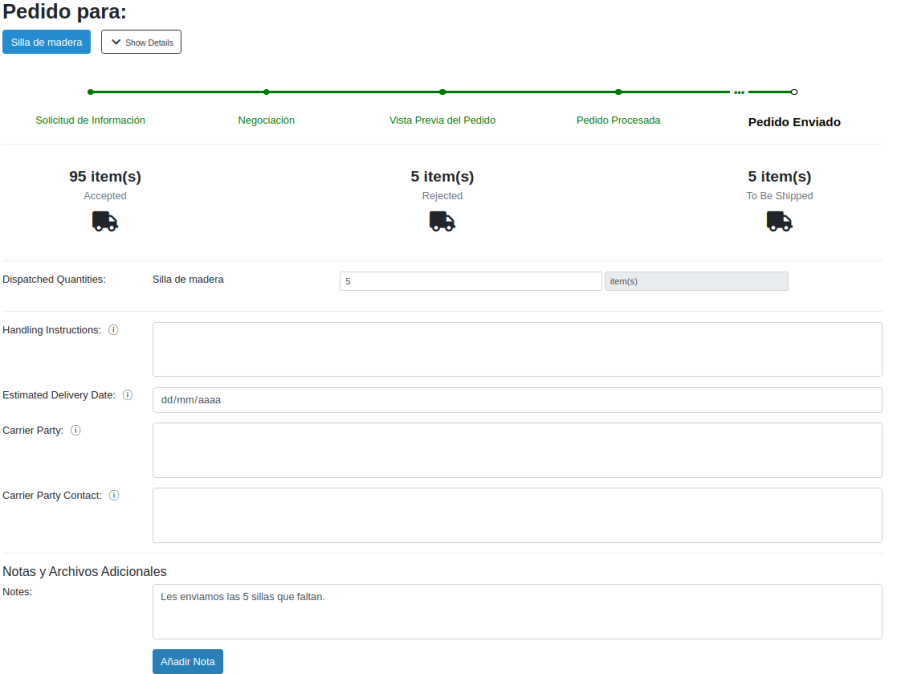
El vendedor recibe nuestro mensaje y puede indicar cuando ha recibido las 5 sillas que faltan
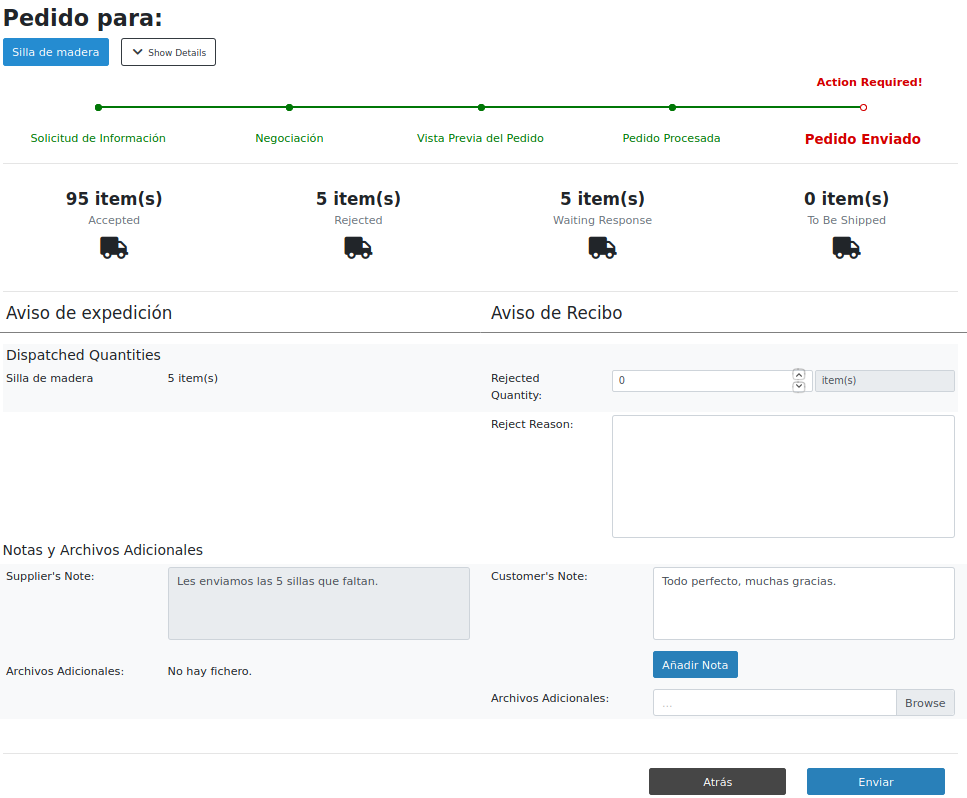
Podemos observar que ya no quedan unidades por enviar. 100 han sido aceptadas y 5 rechazadas. A continuación podemos evaluar la colaboración como en los pasos previos.
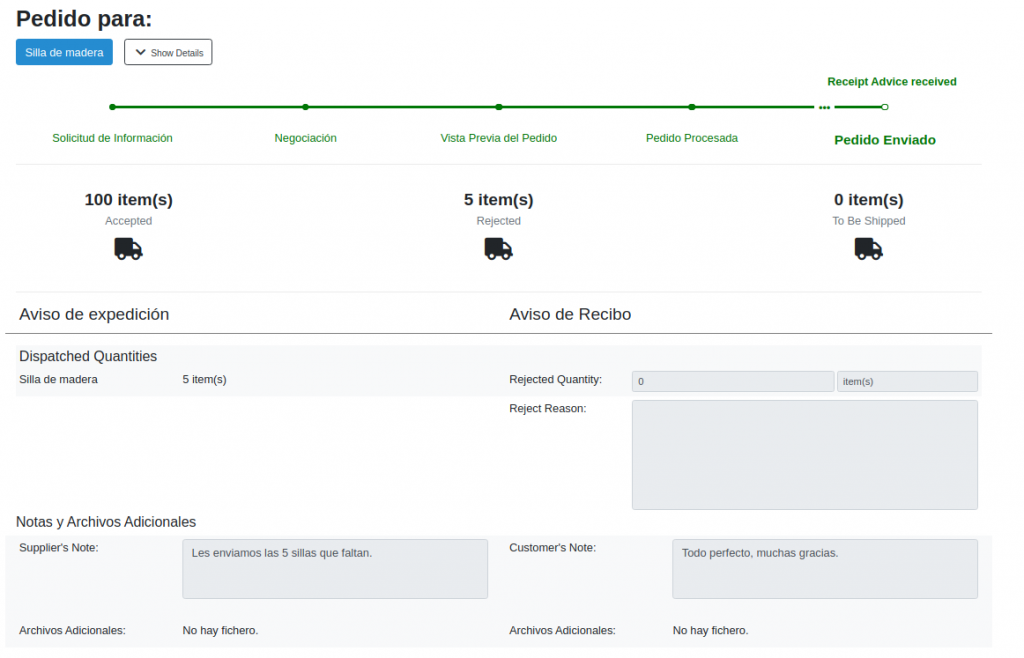
Regístrese y/o acceda a B2BM en b2bmarket.aidimme.es